win10空当接龙怎么打开 Windows10空当接龙下载
更新时间:2023-10-20 14:46:46作者:jiang
win10空当接龙怎么打开,Windows 10空当接龙是一款经典的单人纸牌游戏,也是Windows系统中备受喜爱的一款小游戏,它的简单规则和有趣的玩法吸引了许多玩家。对于一些新手来说,他们可能不知道如何打开和下载这款游戏。下面将为大家介绍一下如何在Windows 10系统中打开空当接龙游戏,并提供下载方法,让大家能够尽情享受这款经典游戏带来的乐趣。
解决方法:
1、在win10桌面,点击win10右下角的传统《开始》窗口,然后点击选择下方的<所有应用>。
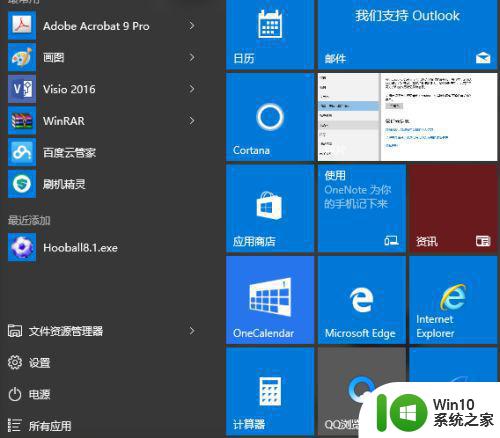
2、在所有程序中下拉应用,可以选择快捷英文M字母,然后选择microsoft solitarire collection打开。
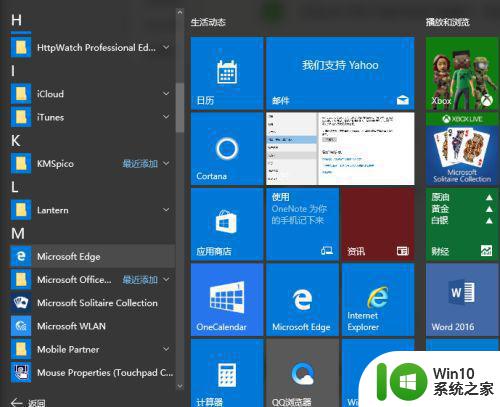
3、如果是第一次打开,系统会加载几秒钟,并提示用微软账号进行登录,不用管他,点击确定后进入。
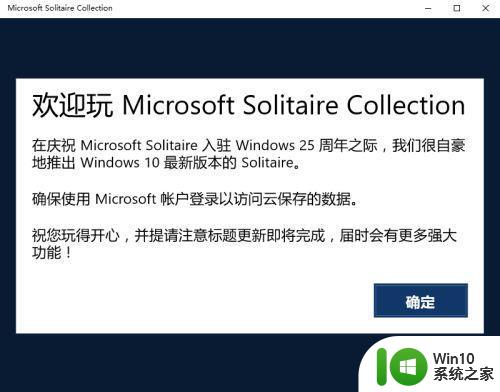
4、弹出纸牌游戏的对话的选择框,但比较怪的是全英文,以前常玩的空档接龙在第一排第三列。
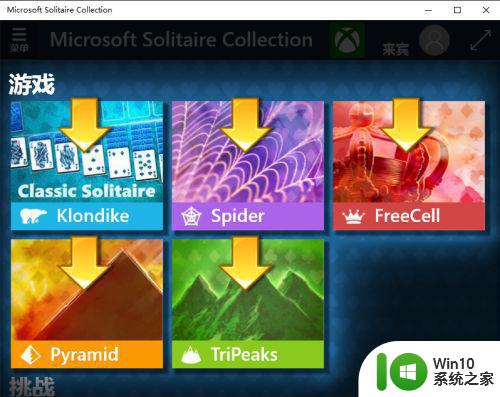
5、点击后就进入空档接口了,游戏的方式还是一模一样的,但这一代的速度慢了很多,有点不舒服。
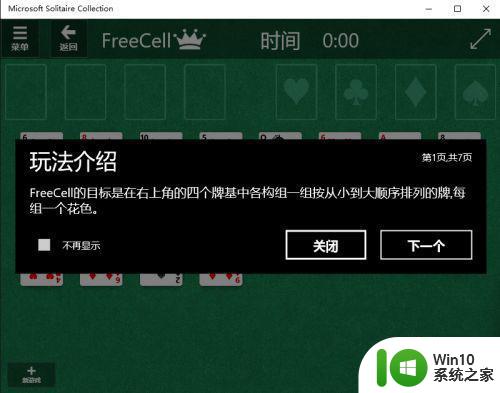
6、如果没有对开始面板作重大调整,游戏选项在面板上就存在,就在xbox快捷板的下方。
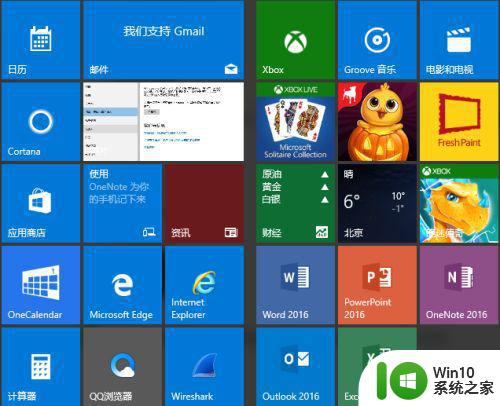
以上就是win10空当接龙怎么打开的全部内容,如果遇到这种情况,您可以按照以上方法进行解决,希望这些方法能对您有所帮助。
win10空当接龙怎么打开 Windows10空当接龙下载相关教程
- win10电脑当空接龙怎么打开 win10当空接龙在哪儿
- win10空当接龙游戏下载方法 如何在win10上玩空当接龙游戏
- win10本地连接属性打开空白如何处理 win10本地连接属性打开空白怎么办
- windows10打开u盘显示文件夹为空如何处理 windows10打开u盘显示文件夹为空怎么办
- win10chm文件打开空白怎么办 win10chm文件打开显示空白如何修复
- win10默认浏览器打开qq空间回复评论打不了字怎么办 win10默认浏览器打开qq空间无法评论
- window10里qq空间打不开怎么排查解决 win10打开qq空间一直加载不出来该怎么办
- 如何解决win10笔记本电脑打开任务管理器空白的问题 win10笔记本电脑任务管理器打开空白怎么办
- win10系统excel打开不显示内容空白恢复方法 win10系统excel打开文件内容空白怎么办
- win10系统安全中心打开是空白怎么修复 Win10系统安全中心打开空白如何解决
- win10每次打开excel文件一片空白的解决方法 win10打开excel文件一片空白怎么办
- win10打开腾讯文档一片空白两种解决方法 win10打开腾讯文档一片空白怎么办
- 蜘蛛侠:暗影之网win10无法运行解决方法 蜘蛛侠暗影之网win10闪退解决方法
- win10玩只狼:影逝二度游戏卡顿什么原因 win10玩只狼:影逝二度游戏卡顿的处理方法 win10只狼影逝二度游戏卡顿解决方法
- 《极品飞车13:变速》win10无法启动解决方法 极品飞车13变速win10闪退解决方法
- win10桌面图标设置没有权限访问如何处理 Win10桌面图标权限访问被拒绝怎么办
win10系统教程推荐
- 1 蜘蛛侠:暗影之网win10无法运行解决方法 蜘蛛侠暗影之网win10闪退解决方法
- 2 win10桌面图标设置没有权限访问如何处理 Win10桌面图标权限访问被拒绝怎么办
- 3 win10关闭个人信息收集的最佳方法 如何在win10中关闭个人信息收集
- 4 英雄联盟win10无法初始化图像设备怎么办 英雄联盟win10启动黑屏怎么解决
- 5 win10需要来自system权限才能删除解决方法 Win10删除文件需要管理员权限解决方法
- 6 win10电脑查看激活密码的快捷方法 win10电脑激活密码查看方法
- 7 win10平板模式怎么切换电脑模式快捷键 win10平板模式如何切换至电脑模式
- 8 win10 usb无法识别鼠标无法操作如何修复 Win10 USB接口无法识别鼠标怎么办
- 9 笔记本电脑win10更新后开机黑屏很久才有画面如何修复 win10更新后笔记本电脑开机黑屏怎么办
- 10 电脑w10设备管理器里没有蓝牙怎么办 电脑w10蓝牙设备管理器找不到
win10系统推荐
- 1 番茄家园ghost win10 32位旗舰破解版v2023.12
- 2 索尼笔记本ghost win10 64位原版正式版v2023.12
- 3 系统之家ghost win10 64位u盘家庭版v2023.12
- 4 电脑公司ghost win10 64位官方破解版v2023.12
- 5 系统之家windows10 64位原版安装版v2023.12
- 6 深度技术ghost win10 64位极速稳定版v2023.12
- 7 雨林木风ghost win10 64位专业旗舰版v2023.12
- 8 电脑公司ghost win10 32位正式装机版v2023.12
- 9 系统之家ghost win10 64位专业版原版下载v2023.12
- 10 深度技术ghost win10 32位最新旗舰版v2023.11